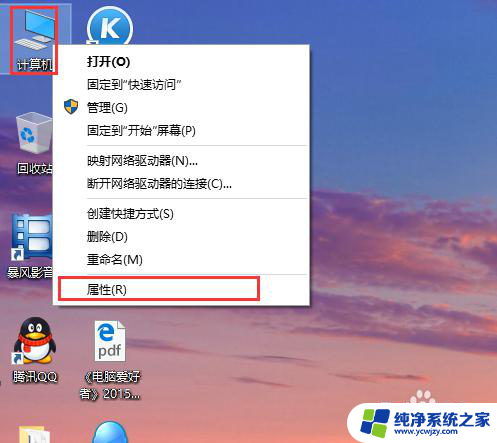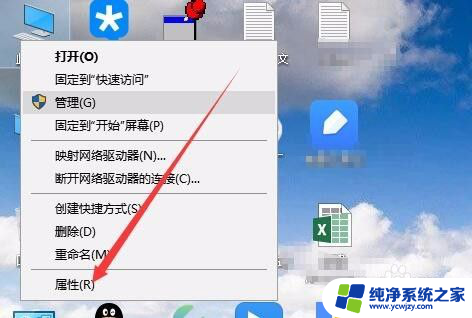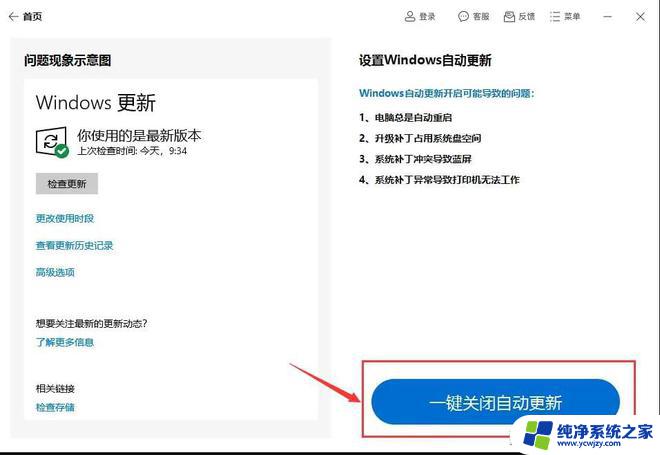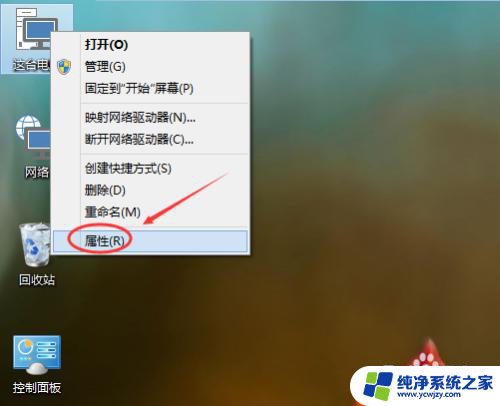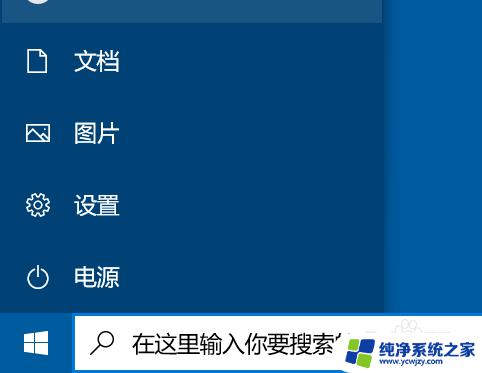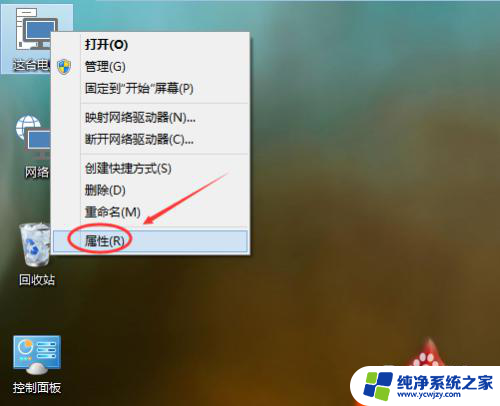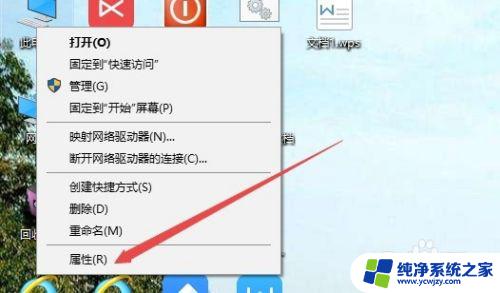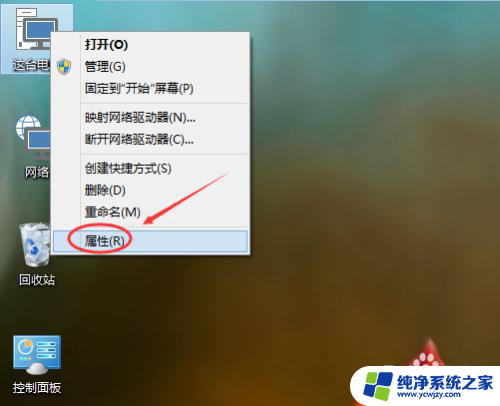怎么还原windows10系统 如何使用Win10系统的还原功能
怎么还原windows10系统,Windows10系统是目前广泛使用的操作系统之一,它提供了许多强大的功能和工具,其中包括系统还原功能,当我们在使用过程中遇到系统崩溃、软件异常等问题时,通过还原功能可以将系统恢复到之前的一个稳定状态,从而解决各种问题。究竟如何还原Windows10系统?如何正确使用系统的还原功能呢?下面将为大家一一解答。
具体方法:
1.在Win10系统桌面上选中这台电脑,点击右键选择“属性”,如下图所示。
如果你的桌面没有这台电脑,请看Win10显示桌面图标方法:
http://jingyan.baidu.com/article/c843ea0b81106d77921e4a7d.html
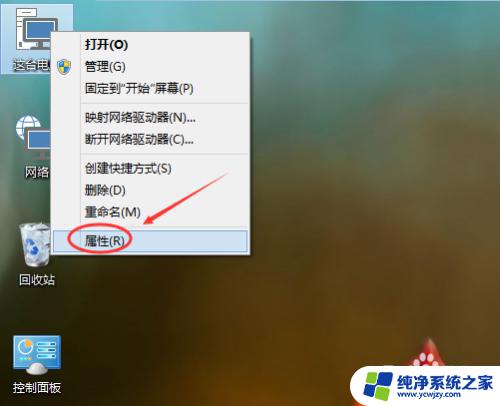
2.点击系统窗口左侧的“系统保护”。如下图所示。
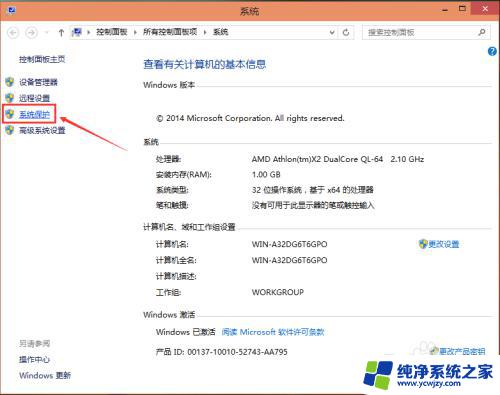
3.在系统属性窗口下的系统保护选项卡里点击“系统还原”,如下图所示。
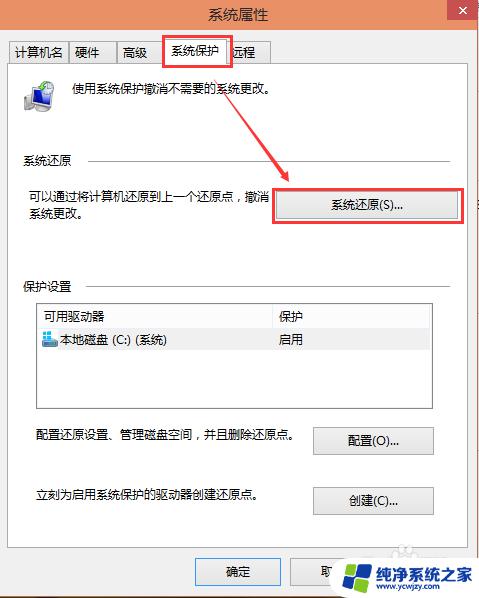
4.点击系统还原打开系统还原向导,然后点击下一步,如下图所示。
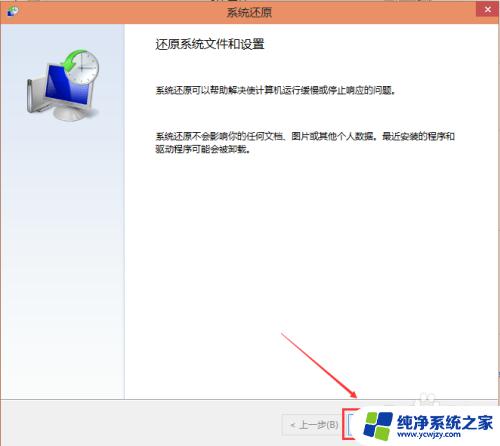
5.在系统还原窗口里选择还原点,然后点击下一步,如下图所示。
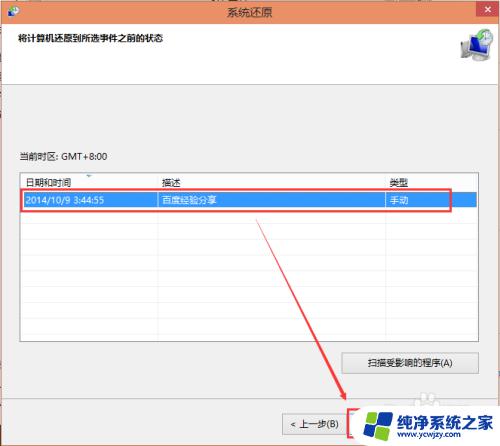
6.点击后,系统提示确认还原点。将C盘还原到“2014-10-9 3:44:55”之前所处的状态,点击完成系统自动重启完成系统还原。如下图所示。
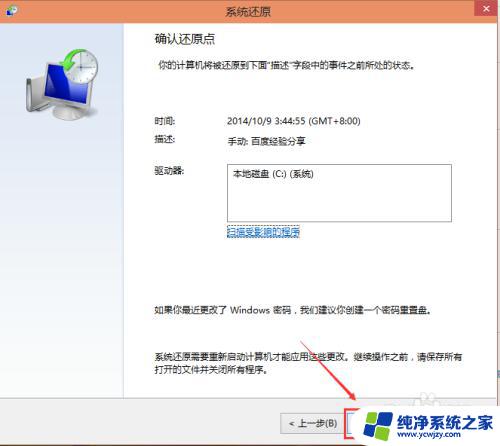
以上就是如何还原Windows 10系统的所有内容,如果你遇到这种情况,可以根据我的方法来解决,希望这能对你有所帮助。